S14’te Neler Yeni
Genel bakış
S14, kullanıcılarımızın isteklerine dayalı olarak önemli yeni özellikler içermektedir.
En büyük değişiklikler içeriğinize erişimi denetleme yeteneğini içerir. Buna, farklı içeriklerin farklı cihazlarda görüntülenmesi yeteneğinin yanı sıra kullanıcı başına avatarlar ve oynatma durumu gibi kullanıcı hesaplarında yapılan iyileştirmeler de dahildir.
Ayrıca web ayarlarında ve oynatıcı arayüzlerinde, dosya gruplarını (örn. TV dizileri) tamamen oynatılmış olarak işaretleme yeteneğinin eklenmesi ve sisteminizin koyu/açık kipi tercihinin otomatik olarak algılanması da dahil olmak üzere birçok güncelleme yapılmıştır.
Ayrıca Mantine v7, NSIS v3, Yarn v4 ve bu Bilgi Bankasının oluşturucusu, Docusaurus v3 dahil olmak üzere bazı bağımlılıklarımızın ana sürümlerini öne çıkarma fırsatını da değerlendirdik.
Son olarak, gelecekteki hataları önlemek için deneme çerçevelerimizi geliştirmenin yanı sıra, yüzlerce hata düzeltmesi ve performans iyileştirmesi ekledik, üzerinde çalışmayı daha kolay hale getirmek için birçok kodu yeniden düzenledik.
Yeni özellikler
İşleyicileri ve ağ cihazlarını engelleyin/izin verin
Artık ayarlar alanındaki Giriş ekranından işleyiciye veya ağ cihazına dayanarak erişimi engelleyebilir ve izin verebilirsiniz.
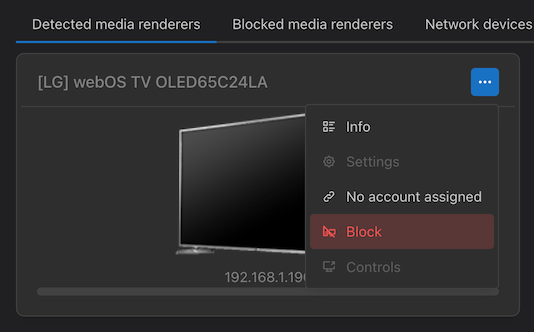
İşleyicilere veya ağ cihazlarına varsayılan olarak izin verin veya engelleyin:
Artık işleyiciler ve ağ cihazları için varsayılan stratejiyi seçebilirsiniz. Önceden sadece tek bir strateji mümkündü: Ya her şeye izin verin ya da izinli listesiyle her şeyi reddedin. Artık tam denetim için reddetme listeleri ve izin verme listeleriyle varsayılan olarak izin verebilir veya reddedebilirsiniz.
Bu, UMS’yi paylaşılan canlı durumları veya geniş/düşük güvene sahip yerel ağlar için çok daha esnek hale getirir. Ayrıca bu, komşularınızın istenmeyen erişimine neden olabileceğinden ağınız için elektrik hattı adaptörleri kullananlarınız için de faydalıdır.
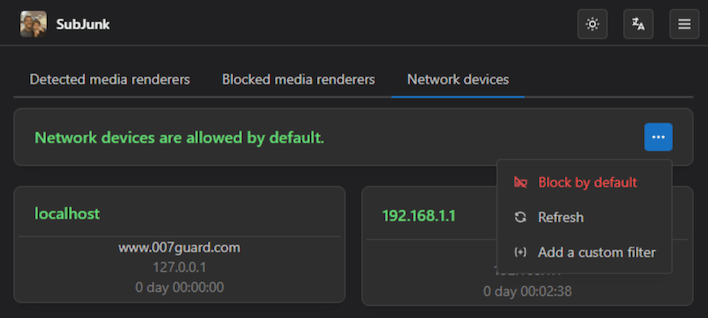
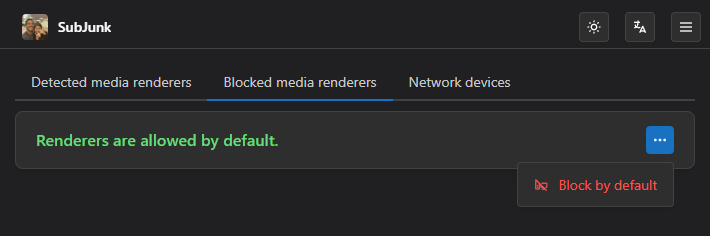
Kişiyi işleyiciye bağlantılayın
Bağımsız oynatma takibine sahip olmanızı sağlayarak artık kullanıcı hesaplarını işleyicilere/cihazlara bağlantılayabilirsiniz. Örneğin, oturma odanızda ve yatak odanızda birer TV varsa, oturma odası TV’sinin yatak odanızda izlediklerinizden etkilenmesine gerek yoktur.
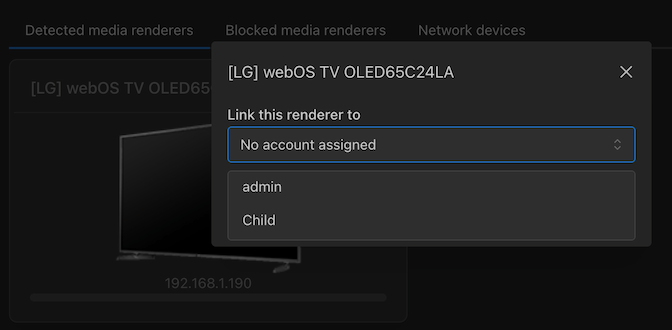
Paylaşılan içeriği belirli gruplarla sınırlandırın
Artık dizinleri veya çevrimiçi içeriği belirli gruplarla paylaşmayı seçebilirsiniz. Örneğin, çocuğunuz (veya çocuğunuza atanmış bir cihazınız) varsa, onu "Çocuklar" grubuna atayabilir ve bu grubun "Aile" dizinine erişmesini sağlayabilirsiniz, ancak "Korku" veya "Sadece Yetişkin" olanlara değil. Veya onlara Kurzgesagt web yayınına erişim verin, ancak tarih podcast’lerine erişim vermeyin.
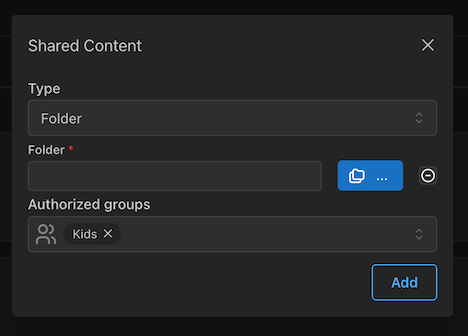
Avatarlar
İnsanların bir bakışta görülmelerini kolaylaştırmak için avatarları olabilir. Bunları kullanıcı gruplarıyla birlikte kullanıcı ayarları sayfasında ayarlayabilirsiniz.
![]()
Doğrudan TMDB bütünleştirmesi
Artık Genel Ayarlar alanında TMDB hesabınızı UMS’ye bağlantılayabilirsiniz.
Bunu yapmak, TMDB’deki arama sonuçlarına dayanarak üstverileri düzenlemenizi sağlar:
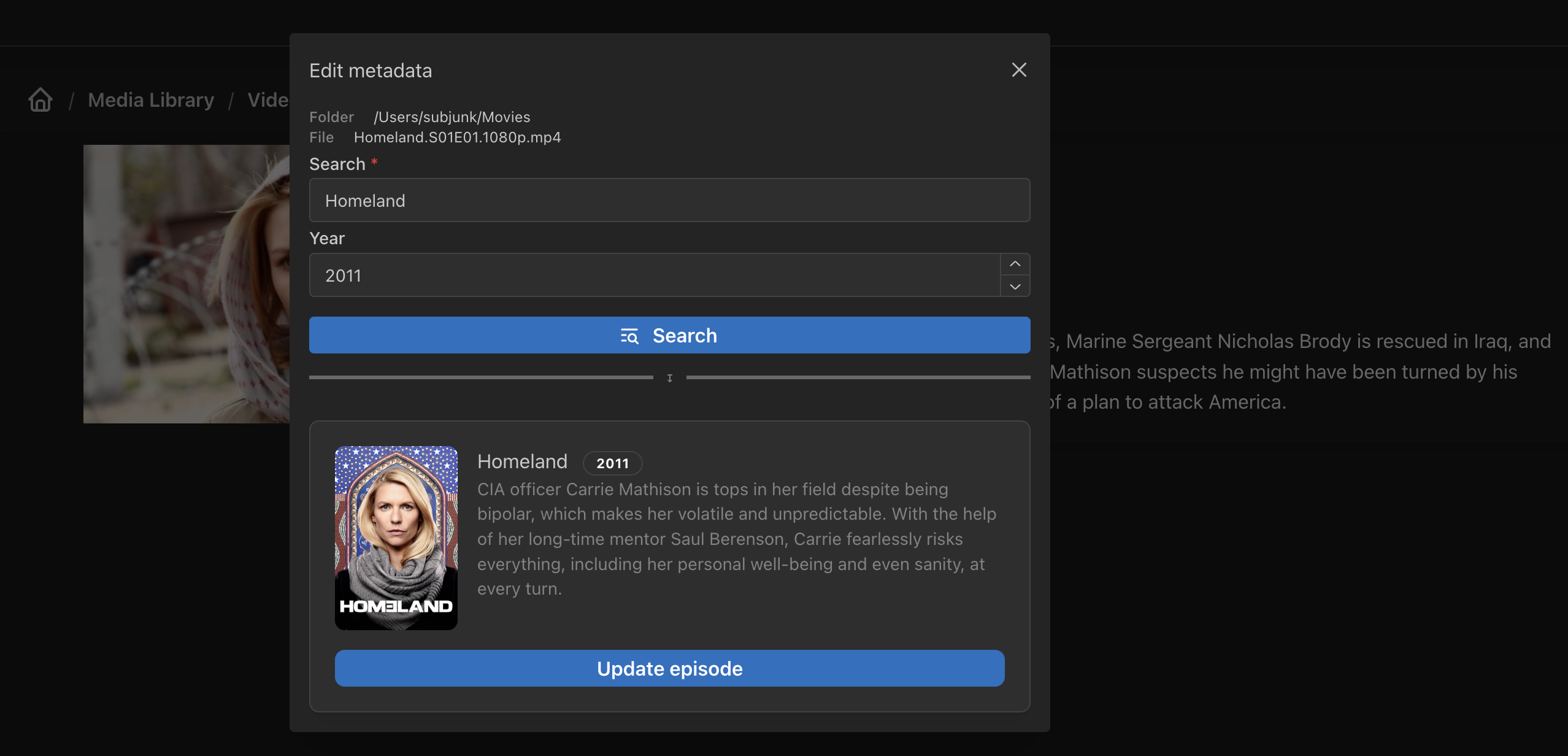
TV dizilerini ve görüntüleri tamamen oynatılmış olarak işaretleyin
Artık TV dizilerini ve görüntüleri, klasöre göre varolan yapma yeteneğine ek, tamamen oynatılmış olarak işaretleyebilirsiniz.
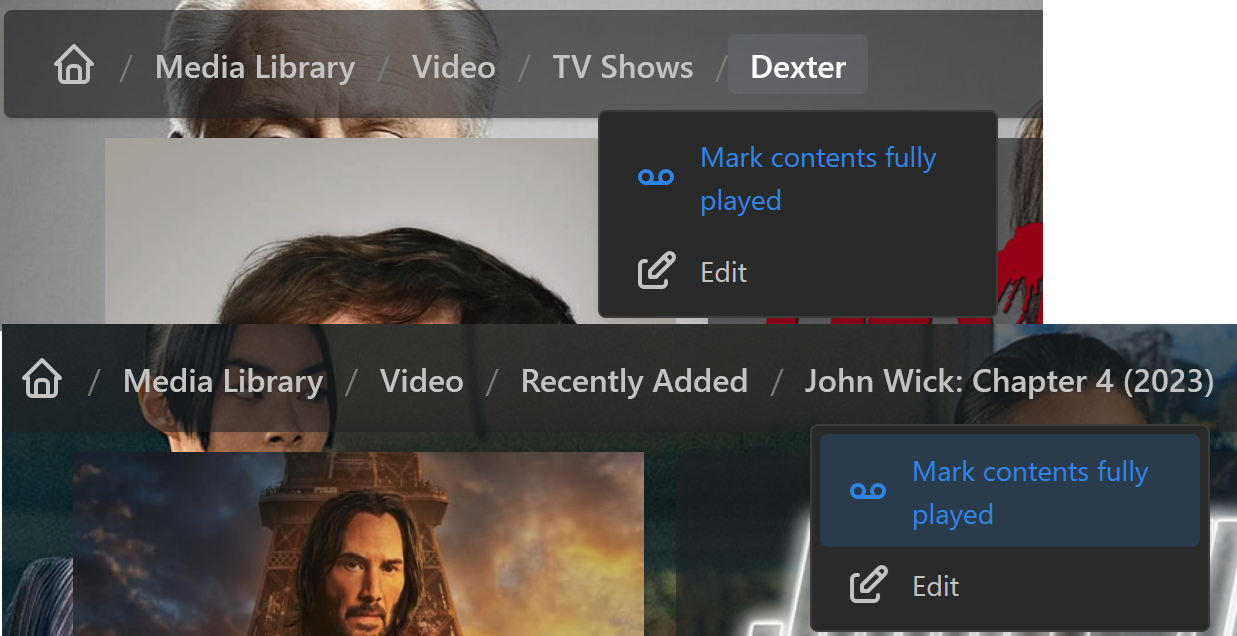
Daha fazla
S14’teki tüm değişikliklerin tam listesi için tam değişiklik günlüğü’ne bakın.
Geçiş
S14 ilk kez çalıştırıldığında biraz zaman alacak şekilde paylaşılan klasörlerinizi yeniden tarayacak. Bu işlem tamamlanmadan sunucuyu hala kullanmaya devam edebilirsiniz, ancak sunucu daha yavaş yanıt verebilir ve tamamlanmamış sonuçlar döndürebilir.
Güncellemeden sonra, önbelleğini temizlemek ve gönderdiğimiz yeni verileri doğru şekilde tanımasını sağlamak için cihazınızı veya ortam oynatıcı uygulamanızı yeniden başlatmanız gerekebilir.
Tüm büyük güncellemelerde olduğu gibi, güncellemeden önce şu anki sürümünüze geri dönme olanağına sahip olmak istiyorsanız, yapılandırmanızı ve yerel veritabanınızı içeren profil dizininizin yedeğini alabilirsiniz. Bu dizinin konumunu program günlüklerinizin üst kısmına yakın bir yerde bulabilirsiniz. Profil dizini: [bazı sayfalar]/UMSyi arayın.